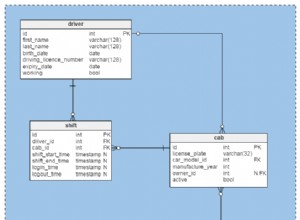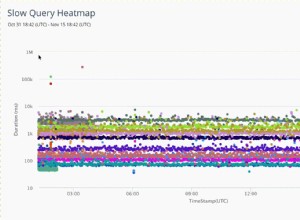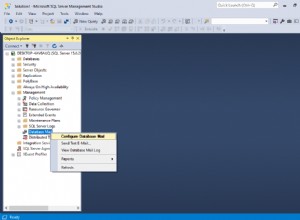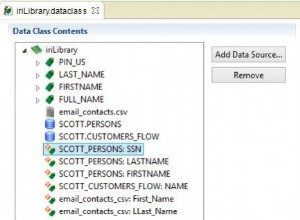Xin chào,
Tôi sẽ giải thích cách Khắc phục sự cố Hiệu suất của SQL Server trong Loạt bài viết này.
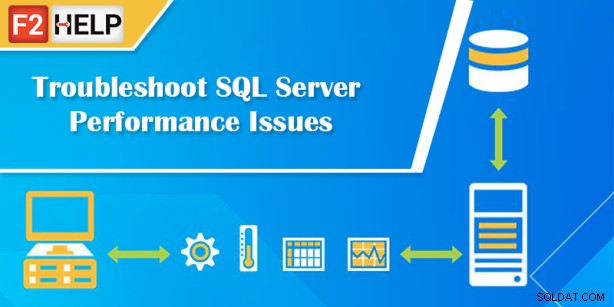
Khắc phục sự cố hiệu suất máy chủ SQL
Dự kiến sẽ giải quyết các vấn đề về hiệu suất bởi DBA (Quản trị viên cơ sở dữ liệu) khi các khiếu nại về hiệu suất trong cơ sở dữ liệu SQL Server bắt đầu tăng lên. Trước khi có thể giải quyết vấn đề về hiệu suất, bạn cần xác định vấn đề là gì và tại sao nó lại xảy ra.
Giám sát Cơ sở dữ liệu SQL Server qua SP_WhoIsActive
Một hoặc nhiều hành động sau đây nên được sử dụng để xác định vấn đề.
- Giám sát Cơ sở dữ liệu qua SP_WhoIsActive hoặc FogLight, v.v. Phần mềm của bên thứ ba
- Giám sát Cơ sở dữ liệu và Phiên bản thông qua Trình theo dõi Hoạt động
- Giám sát Bộ đếm Hiệu suất qua PERFMON và kiểm tra trạng thái tải
- Xem lại tệp Nhật ký Lỗi SQL Server
- Sử dụng DMV (Chế độ xem quản lý động) và DMF (Chức năng quản lý động) để phân tích chi tiết cơ sở dữ liệu
- Kiểm tra các hoạt động thời gian thực trong cơ sở dữ liệu bằng SQL Server Profiler
- Xem xét chi tiết Cơ sở dữ liệu và báo cáo qua công cụ SQLDIAG và RML Utilities
- Khắc phục sự cố về hiệu suất
Theo dõi Cơ sở dữ liệu qua FogLight
DBA (Quản trị viên cơ sở dữ liệu) nên giám sát cơ sở dữ liệu theo thời gian thực luôn luôn. Bạn có thể giám sát cơ sở dữ liệu theo thời gian thực thông qua Phần mềm giám sát thời gian thực như FogLight hoặc các quy trình được lưu trữ như SP_WhoIsActive .
Foglight cung cấp GUI và một số cảnh báo và giám sát thời gian thực hữu ích. Nhưng nó không miễn phí và nếu bạn nghĩ về công ty của mình và nếu bạn có nhiều cơ sở dữ liệu quan trọng, tôi khuyên bạn nên sử dụng phần mềm này để theo dõi cơ sở dữ liệu theo thời gian thực.
Nhưng Nếu không có ngân sách cho việc này và công ty của bạn không lớn. Đừng sử dụng nó vì nó rất đắt.
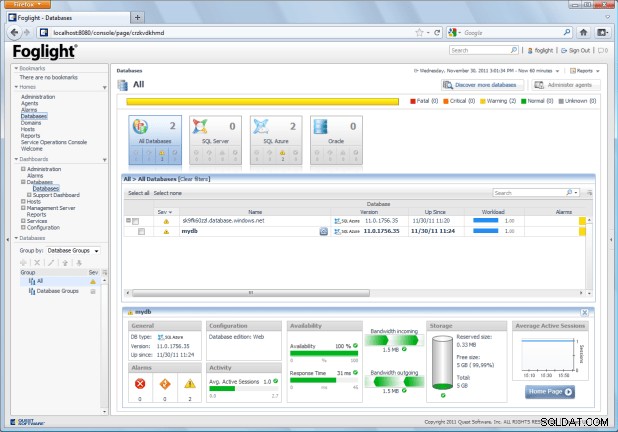
Tôi khuyên bạn nên Tạo SP_WhoIsActive và giám sát cơ sở dữ liệu thông qua Thủ tục đã Lưu trữ này. Thủ tục lưu trữ SP_WhoIsActive, được viết bởi Adam thợ máy, có sẵn miễn phí và cung cấp thông tin về các phiên phiên hiện tại và SQL. Sau khi tạo SP_WhoIsActive theo cách thủ công trong cơ sở dữ liệu, bạn có thể chạy nó như sau.
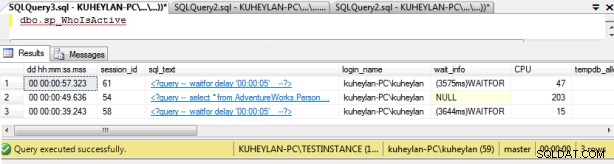
Bạn có thể xem lại các tính năng chính và quan trọng sau đây của bất kỳ phiên nào qua SP_WhoIsActive.
- Văn bản SQL
- Thông tin chờ
- Trạng thái phiên Chặn
- Sử dụng CPU
- Phân bổ TempDB
- Thời lượng phiên và thời gian đăng nhập
- Tên đăng nhập &Tên máy
- Phần trăm Hoàn thành
- Trạng thái
Bạn có thể tải xuống SP_WhoIsActive mới nhất bằng liên kết này.
Tải xuống SP_WhoIsActive và sao chép-dán các SP này vào SSMS (SQL Server Management Studio), thực thi và tạo SP_WhoIsActive, sau đó bạn có thể sử dụng nó.
Xem lại tệp Nhật ký Lỗi SQL Server
Các lỗi xảy ra trên các phiên bản SQL Server có thể được tìm thấy bằng cách kiểm tra Nhật ký lỗi. Bạn có thể xem nhật ký lỗi từ cơ sở dữ liệu như sau.
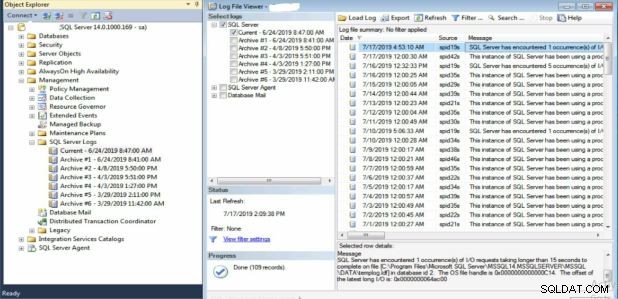
Nếu bạn không thể truy cập Instance, bạn có thể tìm thấy các tệp Errorlog trong đường dẫn Mặc định bên dưới.
C:\Program Files\Microsoft SQL Server\MSSQL12.MSSQLSERVER\MSSQL\Log
Tôi sẽ tiếp tục giải thích về Khắc phục sự cố hiệu suất máy chủ SQL trong bài viết tiếp theo.